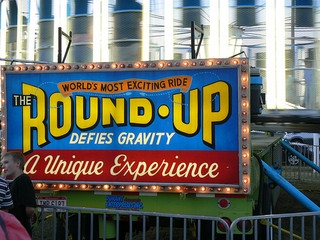א סקרעענשאָט אָדער פאַרשטעלן שאָס איז אַ בילד גענומען פון אַ פּיסי אין איין מאָל אָדער אנדערן. רובֿ אָפט עס איז געניצט צו ווייַזן וואָס איז געשעעניש אויף דיין קאָמפּיוטער אָדער לאַפּטאַפּ צו אנדערע וסערס. פילע וסערס וויסן ווי צו נעמען סקרעענשאָץ, אָבער קוים ווער עס יז סאַספּעקץ אַז עס זענען אַ ריזיק נומער פון וועגן צו כאַפּן די פאַרשטעלן.
ווי צו מאַכן אַ סקרעענשאָט אין Windows 10
ווי שוין דערמאנט, עס זענען פילע וועגן צו מאַכן אַ סקרעענשאָט. צווישן זיי זענען צוויי גרויס גרופּעס: מעטהאָדס וואָס נוצן נאָך סאָפטווער און מעטהאָדס וואָס אַרייַנציען בלויז די געבויט-אין מכשירים פון די ווינדאָוז 10 אַפּערייטינג סיסטעם.
אופֿן 1: אַשאַמפּאָאָ סנאַפּ
אַשאַמפּאָאָ סנאַפּ איז אַ ויסגעצייכנט ווייכווארג לייזונג פֿאַר קאַפּטשערינג בילדער, ווי געזונט ווי ריקאָרדינג ווידיאס פון דיין פּיסי. מיט אים, איר קענען לייכט און געשווינד נעמען סקרעענשאָץ, רעדאַגירן זיי, לייגן נאָך אינפֿאָרמאַציע. אַשאַמפּאָאָ סנאַפּ האט אַ קלאָר רוסיש-שפּראַך צובינד וואָס אַלאַוז איר צו קאָפּע מיט די אַפּלאַקיישאַן, אַפֿילו אַ יניקספּיריאַנסט באַניצער. דער מינוס פון די פּראָגראַם איז אַ באַצאָלט דערלויבעניש. אבער דער באַניצער קענען שטענדיק פּרובירן די 30-טאָג פּראָצעס ווערסיע פון די פּראָדוקט.
Download Ashampoo Snap
צו נעמען אַ פאַרשטעלן שאָס דעם וועג, נאָכגיין די טריט.
- אָפּלאָדירן די פּראָגראַם פון די באַאַמטער פּלאַץ און ינסטאַלירן עס.
- נאָך ינסטאָלינג אַשאַמפּאָאָ סנאַפּ, אַ אַפּלאַקיישאַן באַר וועט דערשייַנען אין דער אויבערשטער ווינקל פון דעם עקראַן, וואָס וועט העלפֿן איר צו נעמען אַ סקרעענשאָט פון דער געוואלט פאָרעם.
- אויסקלייַבן דעם געוואלט בילדל אין די טאַפליע לויט צו די סקרעענשאָט פון וואָס געגנט איר ווילן צו מאַכן (כאַפּן פון איין פֿענצטער, אַרביטראַריש געגנט, רעקטאַנגגיאַלער געגנט, מעניו, עטלעכע פֿענצטער).
- אויב נייטיק, רעדאַגירן די קאַפּטשערד בילד אין די אַפּלאַקיישאַן רעדאַקטאָר.


אופֿן 2: LightShot
ליגהטשאָט איז אַ האַנטיק נוצן אַז אַלאַוז איר צו נעמען אַ סקרעענשאָט אין צוויי קליקס. פּונקט ווי די פריערדיקע פּראָגראַם, LightShot האט אַ פּשוט, אָנגענעם צובינד פֿאַר עדיטינג בילדער, אָבער די מינוס פון דעם אַפּלאַקיישאַן, ניט ווי אַשאַמפּאָאָ קנאַקן, ינסטאָלינג עקסטרע סאָפטווער (יאַנדעקס-בלעטערער און זייַן יסודות), אויב אין די ינסטאַלירונג פּראָצעס איר טאָן ניט אַראָפּנעמען די מאַרקס .
צו מאַכן אַ סקרעענשאָט אין דעם וועג, גיט די פּראָגראַם בילדל אין די טאַץ און סעלעקטירן אַ שטח צו כאַפּן אָדער נוצן די הייס קיז פון די פּראָגראַם (דורך פעליקייַט עס Prnt scrn).

מעטאָד 3: סנאַגיט
סנאַגיט איז אַ פאָלקס פאַרשטעלן כאַפּן נוצן. סימילאַרלי, LightShot און Ashampoo Snap האט אַ פּשוט באַניצער-פרייַנדלעך, אָבער ענגליש-שפּראַך צובינד און אַלאַוז איר צו רעדאַגירן קאַפּטשערד בילדער.
Download Snagit
דער פּראָצעס פון קאַפּטשערינג אַ בילד ניצן Snagit איז ווי גייט.
- עפענען די פּראָגראַם און דריקן די קנעפּל. "Capture" אָדער ניצן די האָטקייס וואָס זענען שטעלן אין סנאַגיט.
- שטעלן די כאַפּן געגנט מיט די מויז.
- אויב נויטיק, רעדאַגירן דעם סקרעענשאָט אין דעם פּראָגראַם געבויט-אין רעדאַקטאָר.


אופֿן 4: Embedded Tools
דרוקן סקרין קיי
אין Windows 10 OS, איר קענען נעמען אַ סקרעענשאָט ניצן געבויט-אין מכשירים. די יזיאַסט וועג איז צו נוצן דעם שליסל. Print Screen. אויף אַ פּיסי אָדער לאַפּטאַפּ קלאַוויאַטור, דעם קנעפּל איז יוזשאַוואַלי ליגן אויף די שפּיץ און קען האָבן אַ קירצער כסימע. פּרץקן אָדער פּרצק. ווען די באַניצער גיט דעם שליסל, אַ סקרעענשאָט פון די גאנצע פאַרשטעלן געגנט איז געשטעלט אויף די קליפּבאָרד, פון ווו עס קענען זיין פּולד אין קיין בילד רעדאַקטאָר (פֿאַר בייַשפּיל, פּיינט) ניצן די באַפֿעל "פּאַסטע" ("קטרל + V").
אויב איר טאָן ניט גיין צו רעדאַגירן דעם בילד און האַנדלען מיט די קליפּבאָרד, איר קענען נוצן די שליסל קאָמבינאַציע "געווינען + פּרצק"נאָך קליקינג אויף וואָס די קאַפּטשערד בילד וועט זיין געראטעוועט צו די וועגווייַזער "סקרעענשאָץ"ליגן אין דער טעקע "Images".

שער
אין Windows 10, עס איז אויך אַ סטאַנדאַרט אַפּלאַקיישאַן גערופן "ססיססאָרס", וואָס אַלאַוז איר צו געשווינד מאַכן סנאַפּשאַץ פון פאַרשידענע פאַרשטעלן געביטן, אַרייַנגערעכנט סקרעענשאָץ מיט אַ פאַרהאַלטן, און דעמאָלט רעדאַגירן זיי און שפּאָרן זיי אין אַ באַניצער-פרייַנדלעך פֿאָרמאַט. צו נעמען אַ מאָמענטבילד פון אַ בילד אין דעם וועג, דורכפירן די פאלגענדע סיקוואַנס פון אַקשאַנז:
- דריקט "אָנהייב". אין דעם אָפּטיילונג "Standard - Windows" דריקט אויף "שער". איר קענען אויך נוצן די זוכן.
- דריקט דעם קנעפּל "שאַפֿן" און אויסקלייַבן די כאַפּן געגנט.
- אויב נייטיק, רעדאַגירן די סקרעענשאָט אָדער ראַטעווען עס אין די געוואלט פֿאָרמאַט אין די פּראָגראַם רעדאַקטאָר.


שפּיל טאַפליע
אין Windows 10, איר קענען נעמען סקרעענשאָץ און אַפֿילו רעקאָרד ווידעא דורך די אַזוי-גערופן שפּיל פּאַנעל. דעם אופֿן איז גאַנץ באַקוועם צו נעמען בילדער און ווידעא גאַמעס. צו רעקאָרדירן דעם וועג, איר מוזן דורכפירן די פאלגענדע טריט:
- עפענען די שפּיל טאַפליע ("געווינען + ג").
- דריקט אויף די בילדל "Screenshot".
- ווייַזן רעזולטאַטן אין דעם קאַטאַלאָג "ווידעא -> קליפּס".

דאס זענען די מערסט פאָלקס וועגן צו נעמען אַ סקרעענשאָט. עס זענען פילע מגילה אַז העלפֿן צו דורכפירן דעם אַרבעט קוואַלאַטייטיוולי, און וואָס פון זיי טאָן איר נוצן?